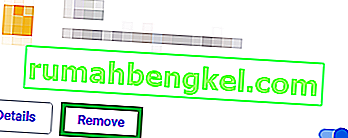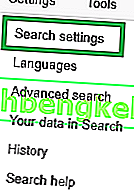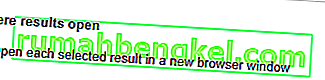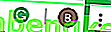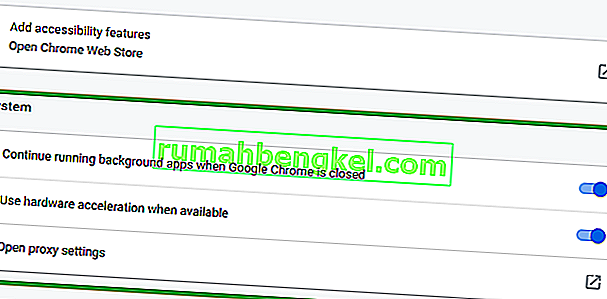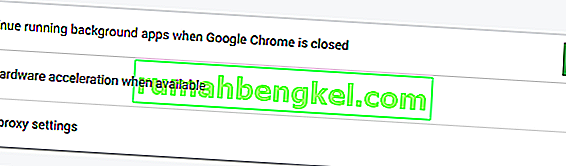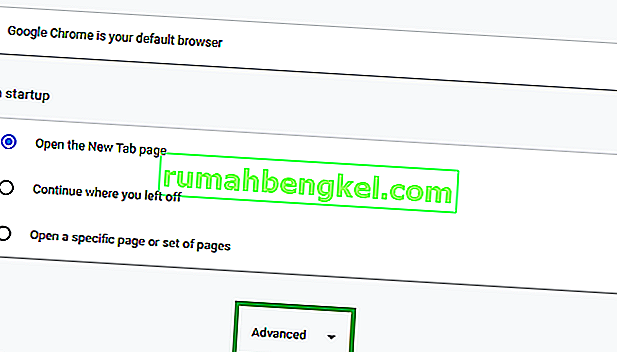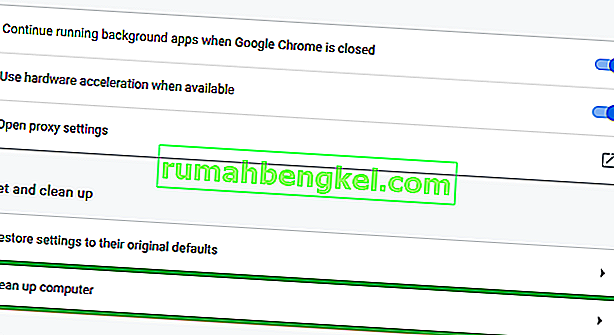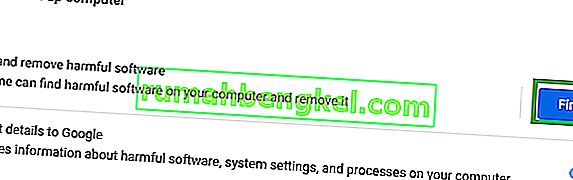Chrome es uno de los navegadores más famosos y notorios que existen. Es famoso por sus altas velocidades y su interfaz fácil de usar, y es conocido por consumir mucha RAM y contener algunos fallos molestos. Pero en general, es sin duda uno de los mejores navegadores del mercado.

Sin embargo, recientemente hemos recibido muchos informes de que el navegador abre automáticamente nuevas pestañas. Este problema hace que se abran muchas pestañas no deseadas que, además de ralentizar su computadora, también pueden dificultar su experiencia de navegación. En este artículo, le informaremos sobre algunas causas comunes del problema y le brindaremos soluciones viables para deshacerse del problema.
¿Qué hace que Chrome siga abriendo nuevas pestañas?
Hay muchas cosas que pueden desencadenar este problema y hemos investigado las más comunes, que son
- Malware: Existe la posibilidad de que se haya agregado algún tipo de malware en su PC, lo que está causando esta apertura aleatoria de pestañas.
- Instalación dañada : también es posible que la instalación del navegador Chrome esté dañada y esté causando este problema.
- Configuración de búsqueda: en la configuración de búsqueda hay una opción para abrir una nueva pestaña para cada búsqueda, esto también puede causar la apertura aleatoria de pestañas.
- Aplicaciones en segundo plano: algunas extensiones de Chrome tienen permiso para ejecutarse en segundo plano, mientras que esta puede ser una función útil, ya que continuaría recibiendo sus notificaciones incluso cuando Chrome está apagado, pero a veces esta función puede funcionar mal y causar el problema.
Ahora que tiene una comprensión básica de las causas del problema, avanzaremos hacia las soluciones.
Solución 1: Eliminación de aplicaciones y extensiones no deseadas.
A veces, ciertas aplicaciones se instalan automáticamente si descarga algo de una fuente que no es de confianza, lo que a su vez puede causar esta apertura aleatoria de pestañas y también es una amenaza para su privacidad. Además, puede haber ciertas extensiones en su navegador Chrome que podrían ser problemáticas. En este paso, vamos a eliminar tanto las extensiones como las aplicaciones no deseadas.
- Haga clic en la búsqueda de la barra en la parte inferior izquierda - parte lateral de la barra de tareas

- Escriba " Agregar o quitar programas ", presione enter y haga clic en el icono

- Busque cualquier aplicación que parezca sospechosa y no haya sido agregada por usted
- Haga clic en él y seleccione Desinstalar

- Ahora abra su navegador Chrome y en la barra de direcciones escriba " chrome: // extensions /"

- Esto abrirá las extensiones que se han aplicado en su navegador Chrome.
- Si encuentra una extensión que no agregó usted mismo, haga clic en " Eliminar "
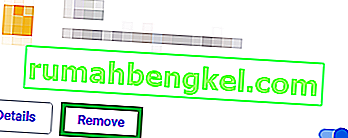
- Además, asegúrese de eliminar las extensiones de VPN o proxy, ya que son principalmente la causa del problema.
Este paso asegurará que ninguna aplicación o extensión sospechosa esté causando el problema si esto no resuelve su problema, continúe hacia la siguiente solución.
Solución 2: ajustar la configuración de búsqueda
Los ajustes de búsqueda a veces se configuran para abrir nuevas pestañas cada vez que busca algo. Esto puede ser bastante molesto en la mayoría de los casos y en este paso deshabilitaremos esta configuración.
- Abra el navegador Chrome , escriba cualquier cosa en la barra de búsqueda y presione enter
- Haga clic en la opción " Configuración " justo encima de sus resultados.

- Después de eso, haga clic en " Configuración de búsqueda "
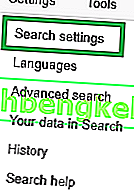
- En la opción de configuración , desplácese hacia abajo y asegúrese de que la casilla " Abrir nueva ventana para cada resultado " esté desmarcada .
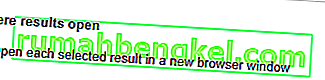
Esto impedirá que el navegador abra una nueva pestaña cada vez que busque algo. Si el problema persiste, continúe con la siguiente solución.
Solución 3: deshabilitar aplicaciones en segundo plano
Ciertas extensiones, cuando se permite que se ejecuten en segundo plano, pueden proporcionarle notificaciones importantes incluso cuando la aplicación Chrome está cerrada, pero a veces también pueden causar el problema, por lo que en este paso vamos a deshabilitar la ejecución de esas extensiones y aplicaciones en el antecedentes.
- Abra Chrome , haga clic en el icono Menú en la esquina superior derecha y seleccione la opción Configuración .
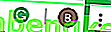
- En la opción de configuración , desplácese hacia abajo y haga clic en " Avanzado ", luego desplácese hacia abajo hasta la sección Sistema .
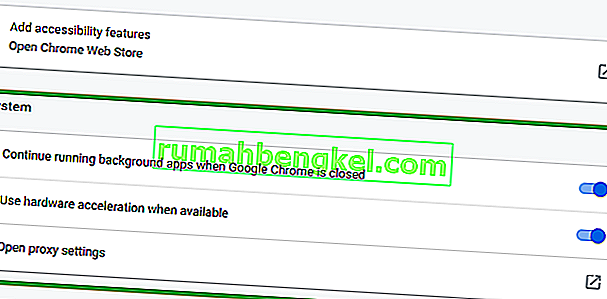
- Desactive la opción " Continuar ejecutando aplicaciones en segundo plano cuando Google Chrome esté cerrado ".
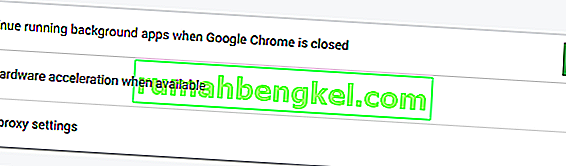
Esto evitará que las extensiones de Chrome y las aplicaciones asociadas se ejecuten en segundo plano.
Solución 4: eliminación de malware.
Cierto Malware a menudo se instala automáticamente cuando descarga algo de una fuente que no es de confianza, por lo tanto, en este paso, analizaremos la computadora en busca de malware relacionado con Chrome y lo eliminaremos de la computadora. Para eso
- Haga clic en el icono de menú en la esquina superior derecha del navegador y seleccione " Configuración "
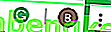
- En la configuración , desplácese hacia abajo y haga clic en " Avanzado "
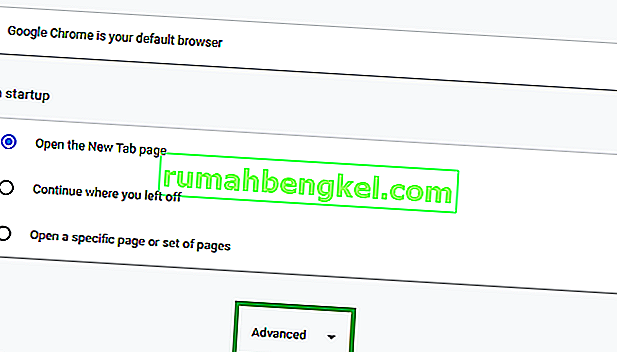
- Desplácese hasta la sección " Restablecer y limpiar " y haga clic en la opción " Limpiar computadora "
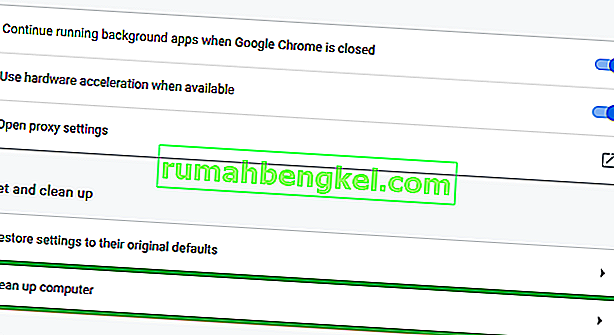
- Ahora haga clic en " Buscar software dañino "
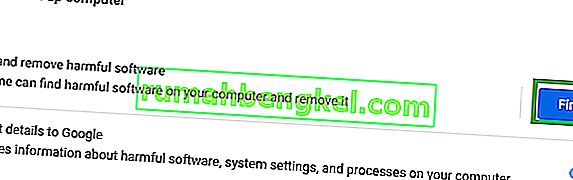
- Chrome escaneará automáticamente su computadora en busca de malware relacionado y lo eliminará automáticamente de su computadora.
Solución 5: reinstalar Chrome
Si ninguna de las soluciones funcionó para usted, es posible que la instalación del navegador Chrome esté dañada. Por lo tanto, en este paso, vamos a eliminar completamente Chrome del sistema y reinstalarlo. Para cual
- Haga clic en la barra de búsqueda en la parte inferior izquierda de la barra de tareas.

- Escriba " Agregar o quitar programa " y haga clic en el icono

- Buscar Para Google Chrome en la lista de las aplicaciones .
- Haga clic en él y seleccione desinstalar

- Ahora descarga Chrome de nuevo e instálalo .
Esto debería resolver el problema si estaba relacionado con la instalación corrupta del navegador. Si esto aún no resuelve el problema, debe comunicarse con el servicio de atención al cliente.